Excel数据透视表怎么用,使用它比函数好在哪里
来源:网络收集 点击: 时间:2024-09-02【导读】:
数据透视表的创建和使用都非常简单,是一个简单的而又好用的数据分析工具,可以用来代替SUM、count等函数进行一维表的统计和多维表的统计。工具/原料moreexcelwps方法/步骤1/7分步阅读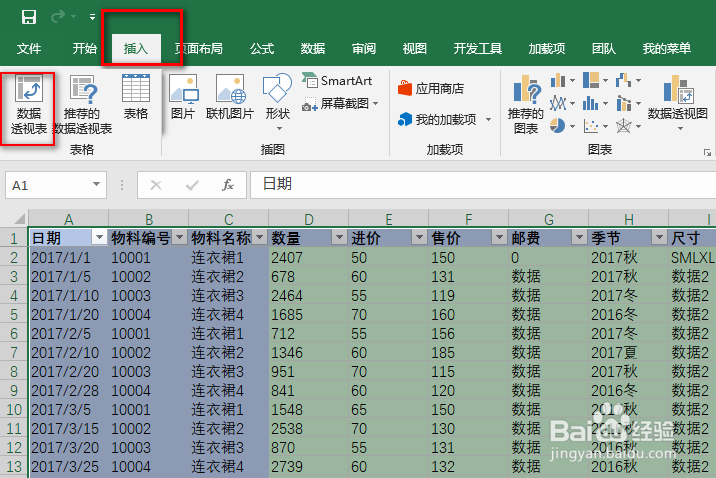 2/7
2/7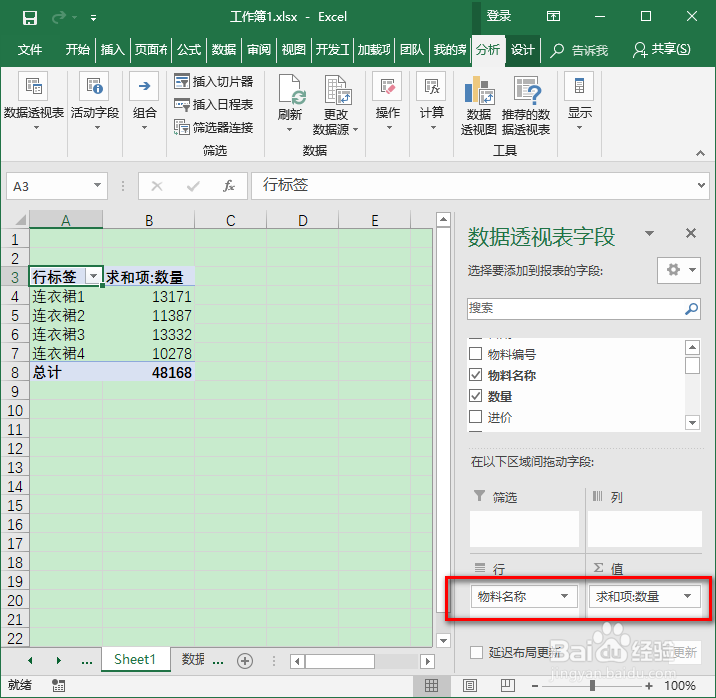 3/7
3/7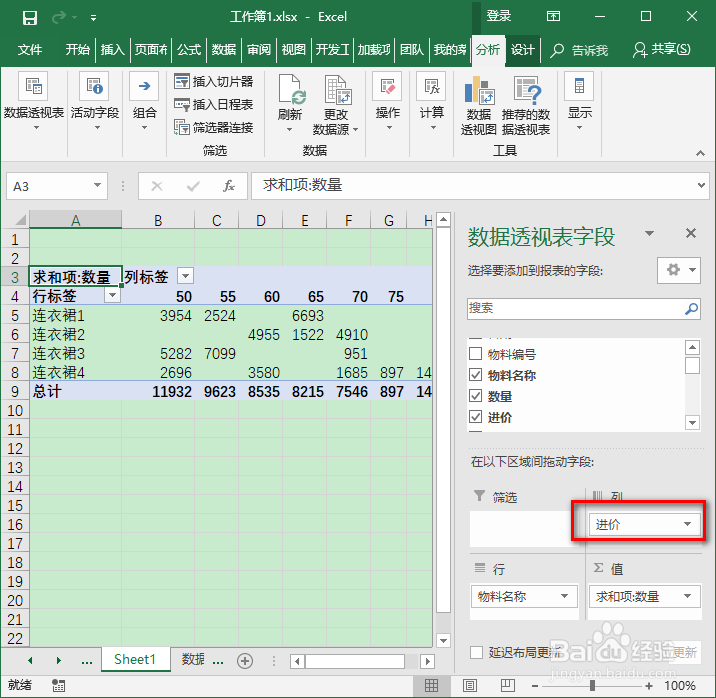 4/7
4/7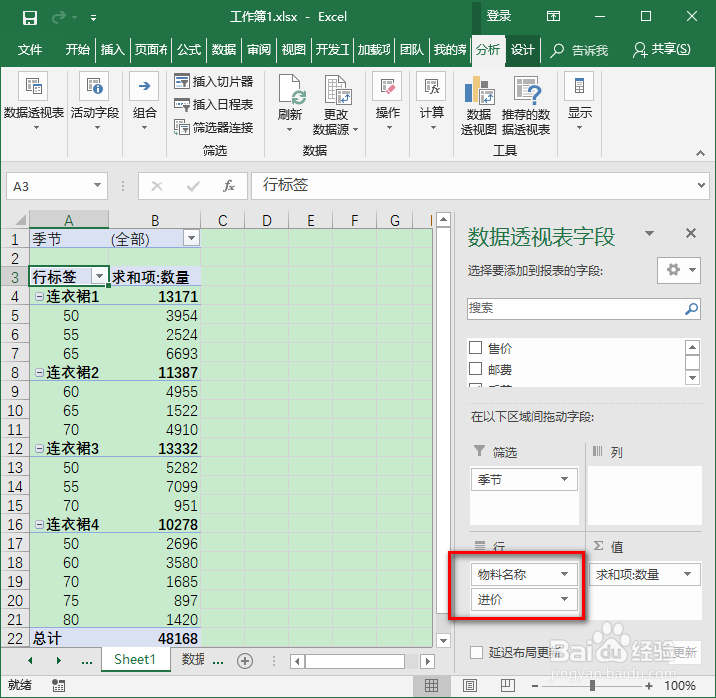 5/7
5/7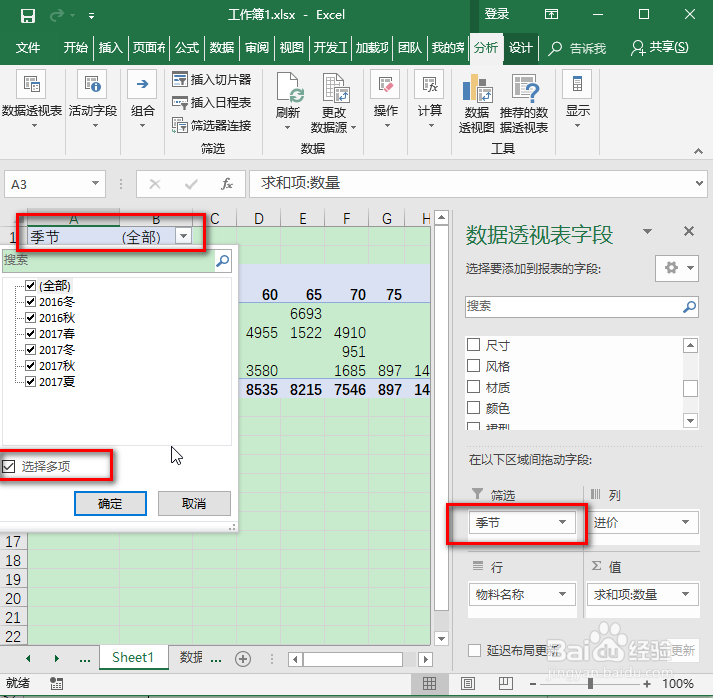 6/7
6/7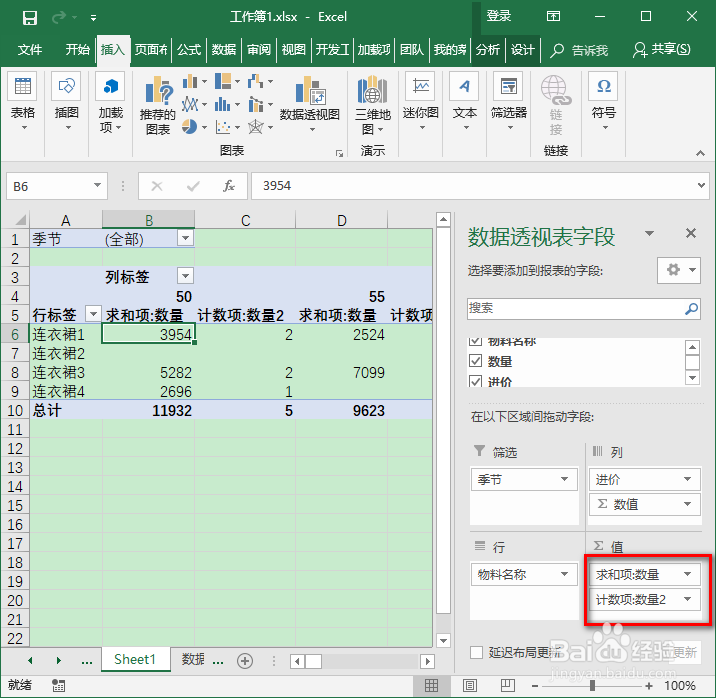 7/7
7/7
选中数据,点击“插入”菜单下的“数据透视表”。
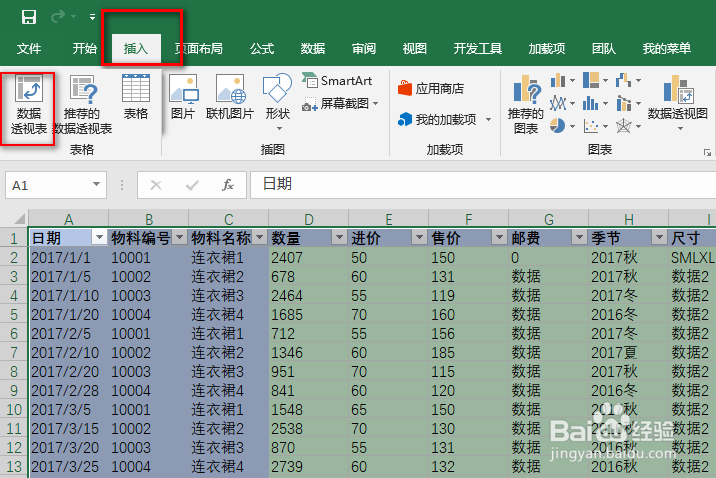 2/7
2/7然后我们就来到了创建数据透视表界面,将右侧界面上的字段,也就是表格中的标题,拖动到右下角,就创建好了统计表。
例如,将“物料名称”拖动到“行”下,将“数量”拖动到“值”下,我们就得到了如下的一维统计表。这就统计出了“物料名称”这一列下各个分类的总和,相当于是SUM/SUMIF的结果。
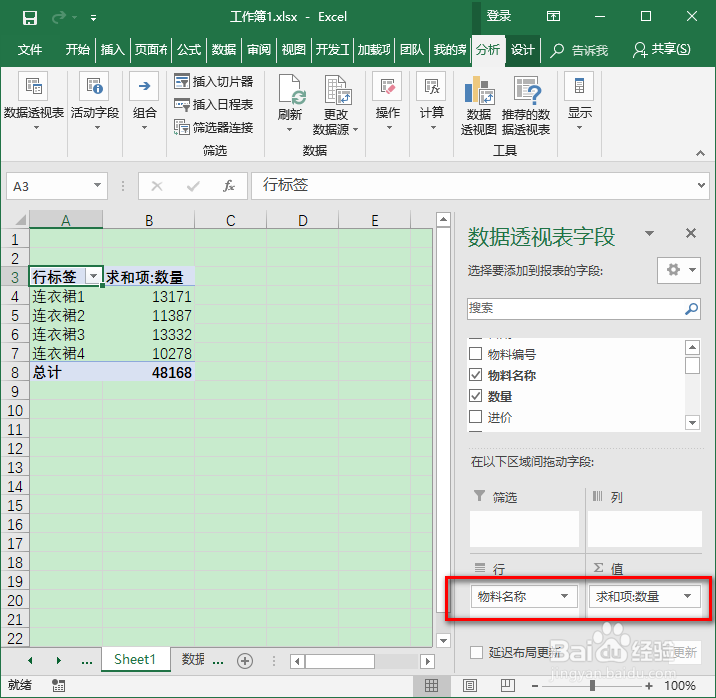 3/7
3/7再把“进价”拖动到“列”下,就会将表格变成二维表,统计出了各个价格下各类连衣裙的数量,相当于是sumifs的计算结果。
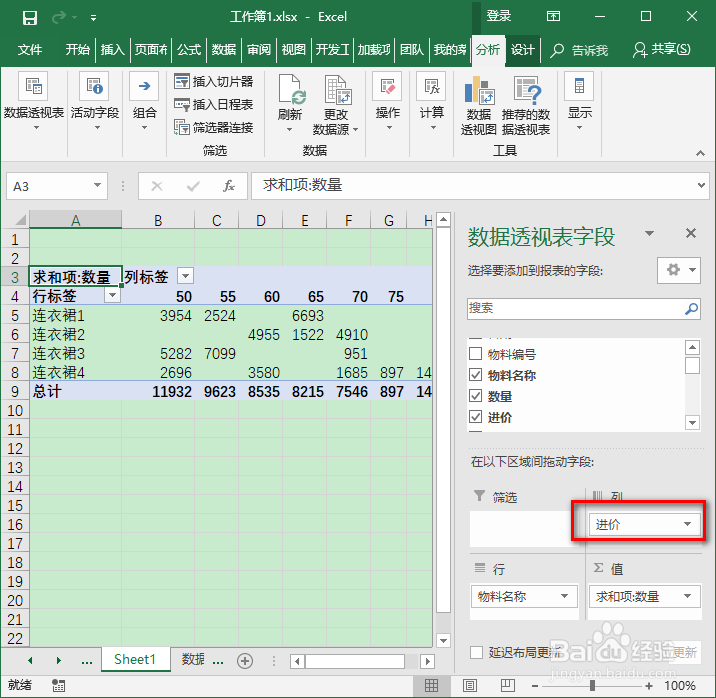 4/7
4/7也可以把“进价”拖动到“行”下,同样分别计算出了各个价格下连衣裙的数量,这个结果和分类汇总的效果是相同的。
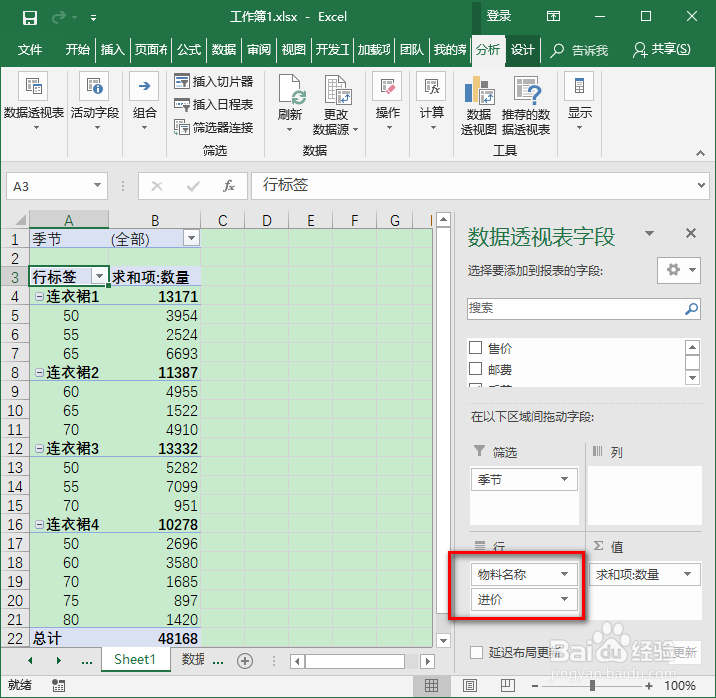 5/7
5/7“筛选”字段下也可以放一些标题,例如“季节”,这样就把二维表变成了三维表,可以筛选出某个或某几个季节下的数据,这个功能是函数难以实现的。
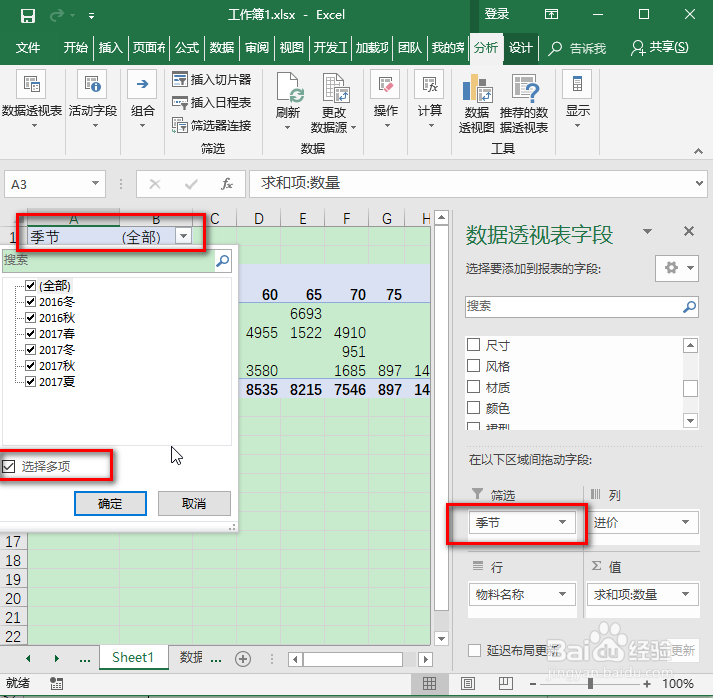 6/7
6/7除了在维度和字段上进行操作,还可以添加计算字段,同时计算多个数据。
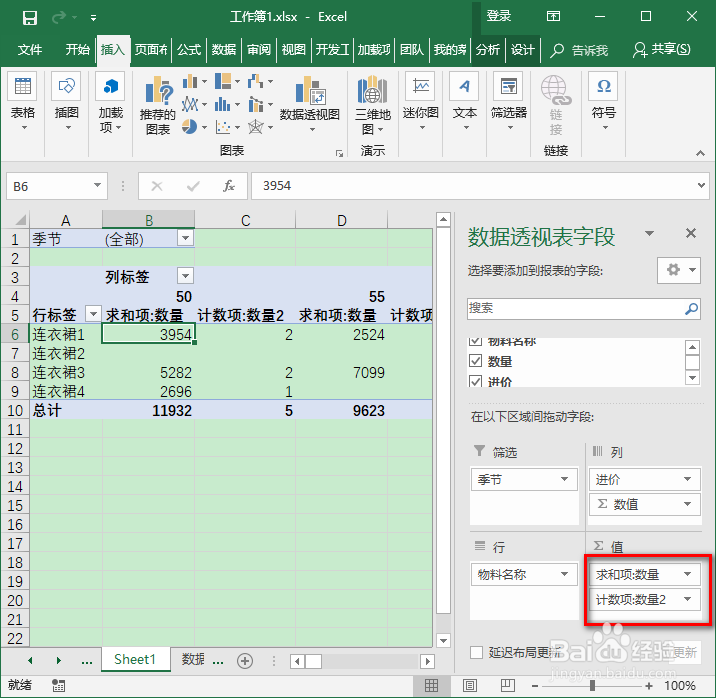 7/7
7/7一般原始数据比较多时,建议使用数据透视表,因为它可以汇总出各种各样的数据,而且操作起来很方便,筛选也方便。
注意事项谢谢您的阅读,方便的话,请点赞支持一下哦。
EXCELWPS数据透视表二维表添加字段版权声明:
1、本文系转载,版权归原作者所有,旨在传递信息,不代表看本站的观点和立场。
2、本站仅提供信息发布平台,不承担相关法律责任。
3、若侵犯您的版权或隐私,请联系本站管理员删除。
4、文章链接:http://www.1haoku.cn/art_1187796.html
上一篇:CAD里怎样做直线线拉伸
下一篇:dnf爆了无法交易的传说,怎么办?
 订阅
订阅